Utilice el Editor de objetos para modificar un objeto sin cambiar su asignación a un material. Utilice el Explorador de objetos junto con el Editor de objetos para editar los objetos de los materiales.
Se puede editar cualquier objeto que esté en el conjunto de objetos del documento. Los objetos seleccionados de bibliotecas se cargarán en el proyecto para permitir su edición.
Para editar un objeto
- Haga clic en la ficha Gestionar
 grupo Configuración
grupo Configuración menú desplegable Configuración adicional
menú desplegable Configuración adicional Objetos de materiales.
Objetos de materiales. - Para seleccionar un objeto para su edición, en el Editor de objetos haga clic en
 para abrir o cerrar el Explorador de objetos.
para abrir o cerrar el Explorador de objetos. 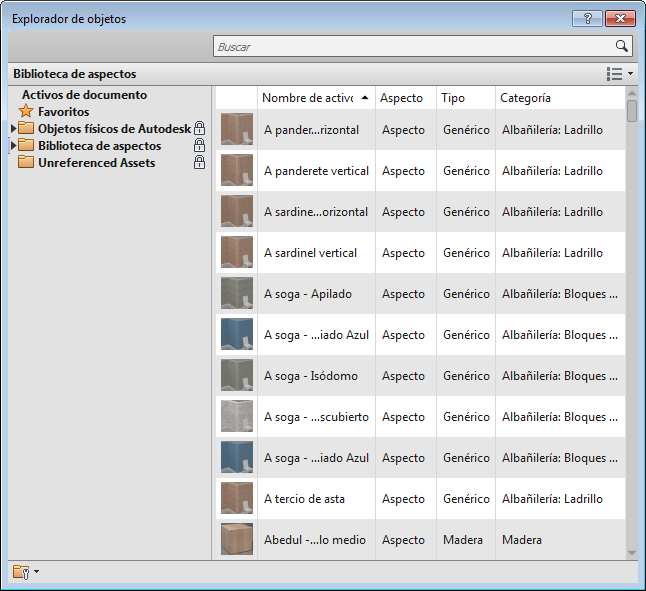
- En el Explorador de objetos, haga clic con el botón derecho del ratón sobre el objeto que desee editar y seleccione Añadir a Editor.
- En el Editor de objetos, realice los cambios necesarios en el objeto.
- Para guardar los cambios y continuar editando otros objetos, haga clic en Aplicar. Para guardar los cambios y cerrar el Editor de objetos, haga clic en Aceptar. Nota: Si intenta añadir otro objeto en el Editor de objetos sin guardar los cambios en el primer objeto, Revit le solicitará que guarde los cambios.
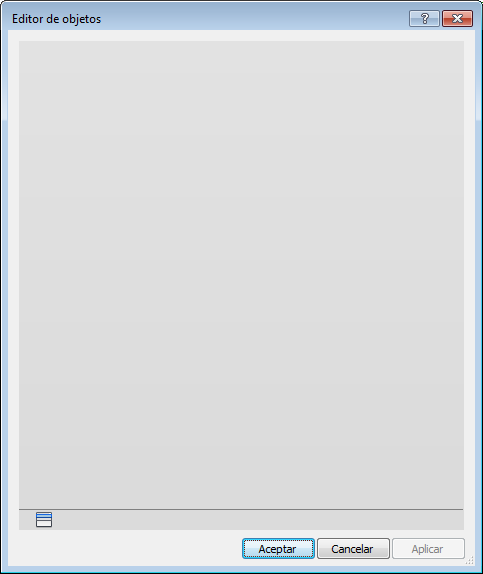
Guardado de objetos
Las imágenes se guardan en un proyecto de Revit o en una biblioteca. Los objetos que se encuentran en un proyecto de Revit, pero que no tienen materiales que les hagan referencia, se guardan en la biblioteca Objetos sin referencia. Puede crear y editar los objetos sin referencia durante una sesión de Revit tal y como sea necesario. Sin embargo, debe guardar el proyecto de Revit para poder guardar los objetos sin referencia creados o editados en la sesión.
- En el Explorador de objetos, añada un objeto sin referencias al Editor de objetos, modifíquelo y, a continuación, guárdelo. Guarde el proyecto de Revit.
- En el Explorador de materiales, añada el objeto al material, modifique el objeto, aplique los cambios y, finalmente, sustituya el objeto que está asignado al material. Guarde el proyecto de Revit.
También se pueden guardar los objetos sin referencia en la biblioteca del usuario, Favoritos. En el Explorador de objetos, haga clic con el botón derecho del ratón sobre un objeto de la biblioteca Objetos sin referencia y seleccione Añadir a Favoritos.
Favoritos.